Samsung SCX-4321 یکی از مدلهای دستگاه چاپ از یک شرکت معروف است. اکنون این تجهیزات دیگر متوقف شده است ، اما دارندگان آن ممکن است هنگام اطمینان از تعامل صحیح وسایل جانبی با سیستم عامل ، هنگام نصب اولین درایورها با نصب نصب درایورها مواجه شوند. گزینه های مختلفی برای به دست آوردن پرونده های لازم وجود دارد که برای موقعیت های مختلف مناسب هستند ، بنابراین کاربر باید بر اساس دستورالعمل های ما بهترین روش را انتخاب کند.
نصب نرم افزار برای MFP Samsung SCX-4321
اگر به دو روش زیر نگاهی بیندازید ، متوجه می شوید که این روش ها با استفاده از منابع رسمی HP ارائه می شوند. این به این دلیل است که این شرکت بخش سامسونگ را که مسئول تولید چاپگرها است خریداری کرده است. بعداً ، تمام پرونده ها و نرم افزارهای درایور به وب سایت Hewlett-Packard منتقل شدند و این مدل ها اکنون توسط ابزار اختصاصی پشتیبانی می شوند. سه روش زیر که در چارچوب مطالب امروز توضیح داده شده اند ، به هیچ وجه با منابع رسمی ارتباط ندارند ، بنابراین ما در دستورالعمل ها آنها را با جزئیات بیشتری شرح خواهیم داد.
روش 1: صفحه پشتیبانی HP
اول از همه ، ما می خواهیم به موضوع وب سایت رسمی بپردازیم. اکنون توسعه دهندگان تمام پرونده ها و نرم افزارهای لازم را که با Samsung SCX-4321 مرتبط هستند در آنجا پست کرده اند ، بنابراین کاربر فقط می تواند صفحه لازم را پیدا کرده و درایورهای مورد علاقه خود را بارگیری کند. این فرآیند فقط چند دقیقه زمان خواهد برد و این کار به صورت زیر انجام می شود:
- برای باز کردن سایت پشتیبانی HP ، در اینجا بخش را انتخاب کنید ، روی پیوند بالا کلیک کنید "نرم افزار و درایورها".
- سپس با کلیک روی دسته ، نوع محصول را برای شروع انتخاب کنید "یک چاپگر".
- نام دستگاه را وارد کنید و روی خطی که به نظر می رسد برای رفتن به صفحه مدل کلیک کنید ، کلیک کنید.
- در آنجا ، به سیستم عامل خودکار شناسایی شده توجه کنید. اگر به درستی انتخاب نشده است ، فقط لیست را گسترش دهید و گزینه صحیح را در جدول نشان دهید.
- سپس می توانید لیست ها را با درایورها و نرم افزار گسترش دهید.
- روی دکمه کلیک کنید "دانلود"، که در سمت راست خط توضیحات فایل برای شروع بارگیری قرار دارد.
- پس از بارگیری موفقیت آمیز ، فایل اجرایی را از طریق بخش باز کنید "بارگیری" در یک مرورگر یا با دنبال کردن مسیری در Explorer که EXE بارگیری شده است.
- مورد را انتخاب کنید "نصب"با علامت گذاری مورد مربوطه با نشانگر بر روی کلیک کنید "خوب".
- نصب اختصاصی درایور سامسونگ شروع می شود. به چند مرحله ساده نیاز دارد. در پنجره خوش آمدید ، فقط روی دکمه کلیک کنید "به علاوه".
- با بررسی دو خط ، موافقت نامه مجوز را تأیید کنید. بدون این ، نصب ادامه نخواهد یافت.
- بعد ، نوع نصب نشان داده می شود. در مورد شما ، شما باید انتخاب کنید "چاپگر جدید" یا "بدون اتصال چاپگر"اگر دستگاه به رایانه متصل نیست.
- حالت اتصال دستگاه را در مرحله قبلی که تعیین کرده اید تنظیم کنید "چاپگر جدید".
- اگر جادوگر وسایل جانبی را تشخیص نداد ، آنها را همانطور که در پنجره نشان داده شده دوباره وصل کنید و سپس ادامه دهید و نصب درایور را کامل کنید.
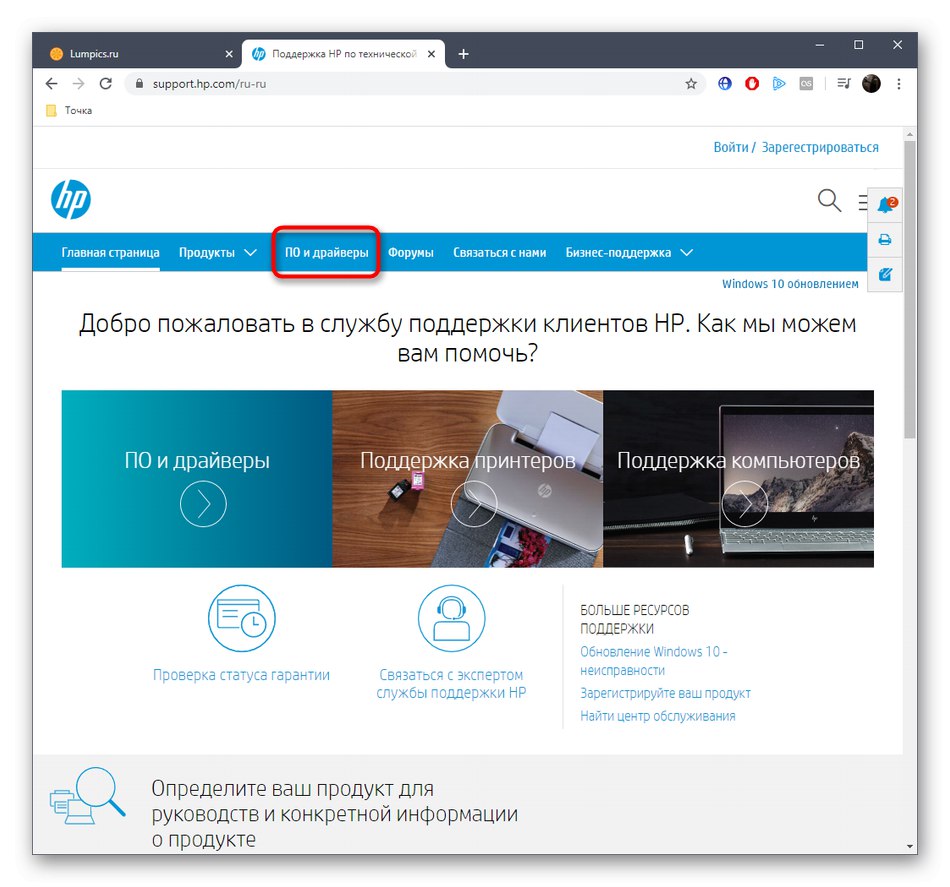

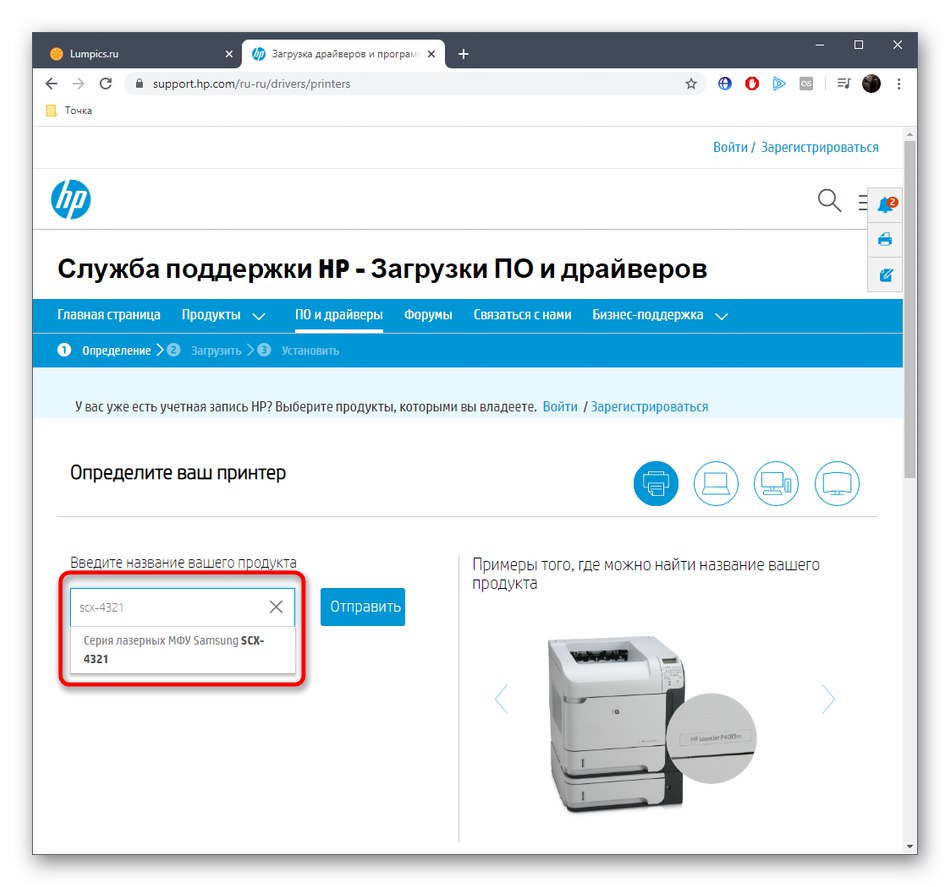
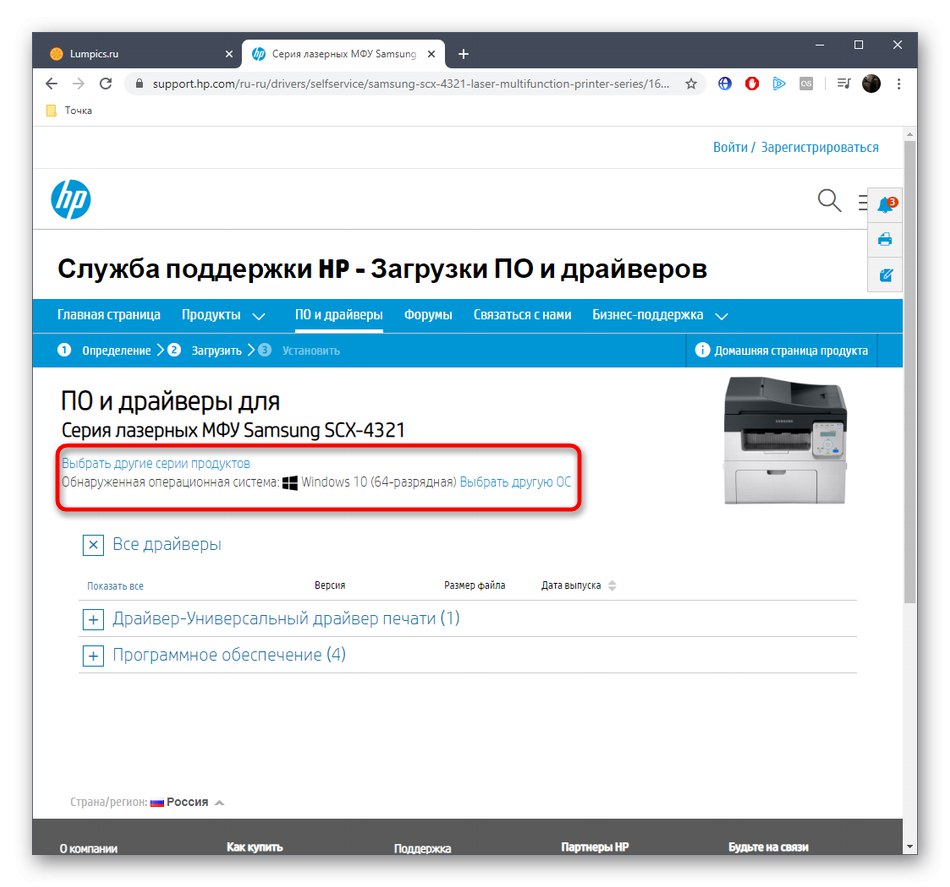
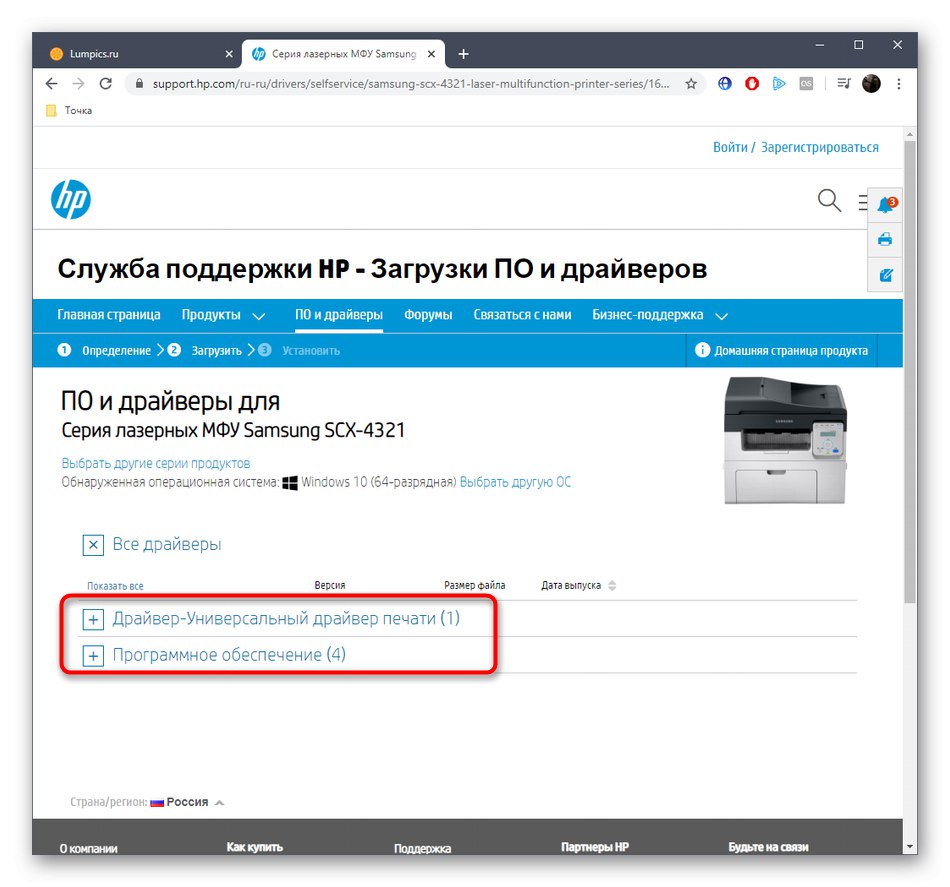
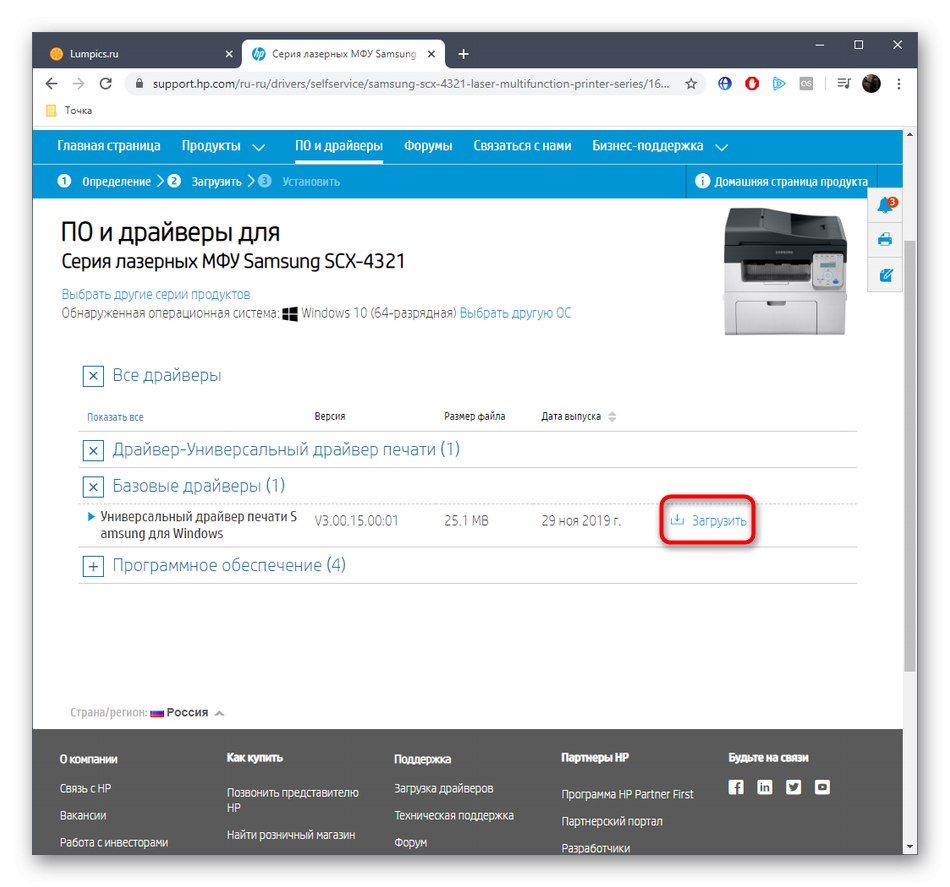
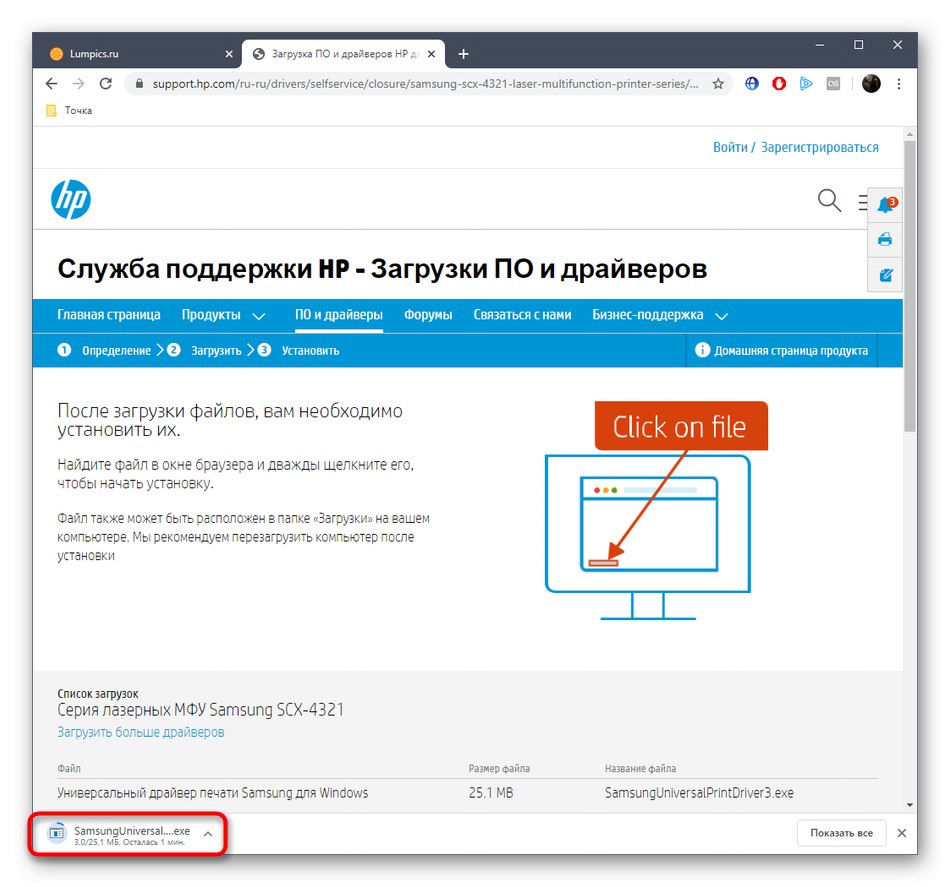
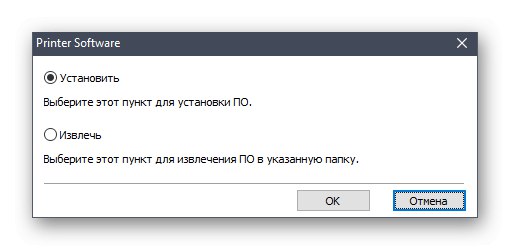
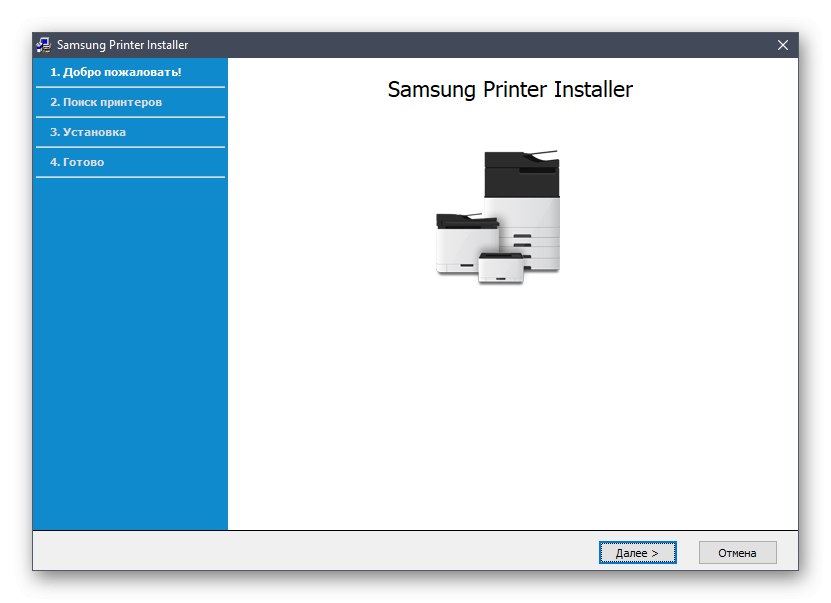
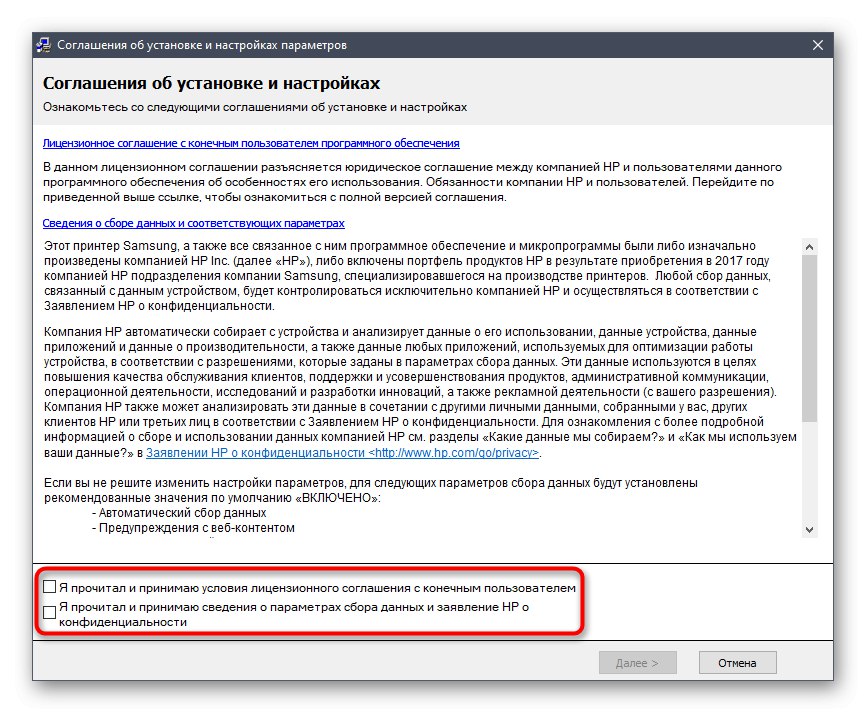
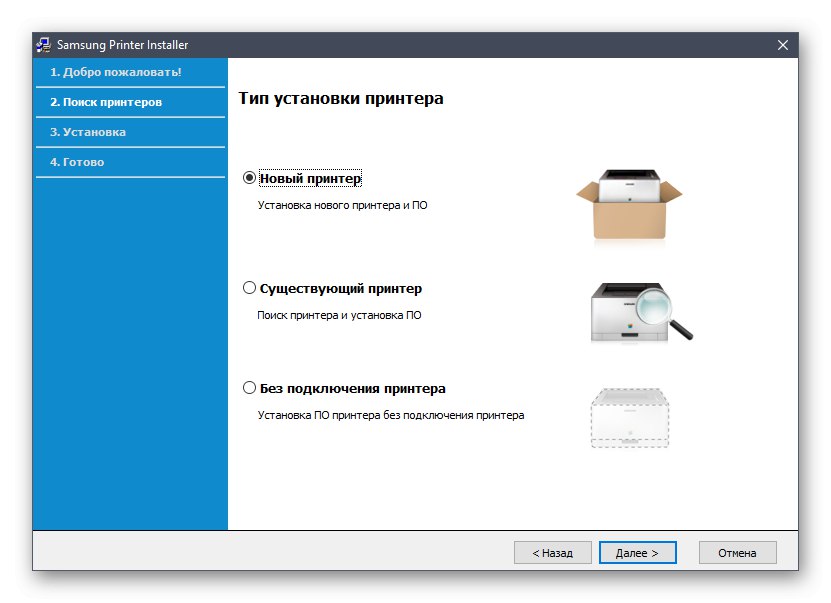
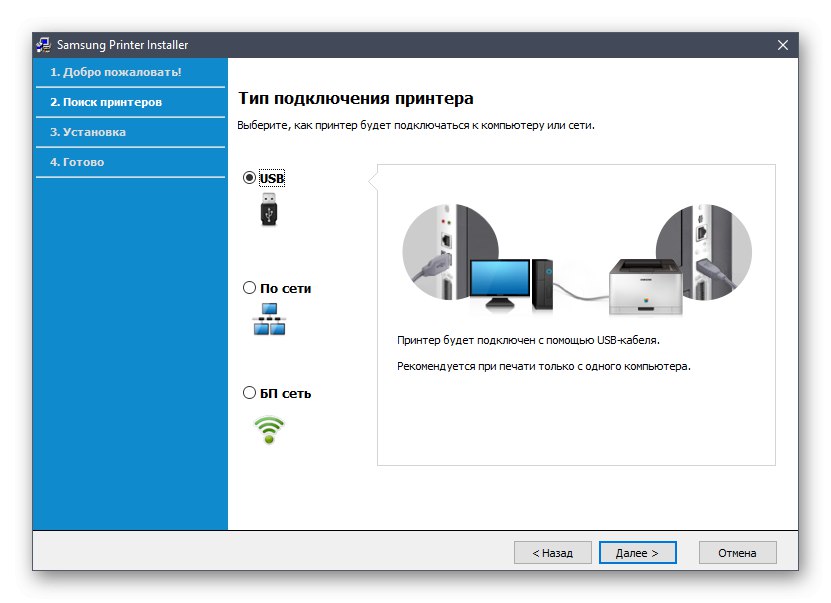
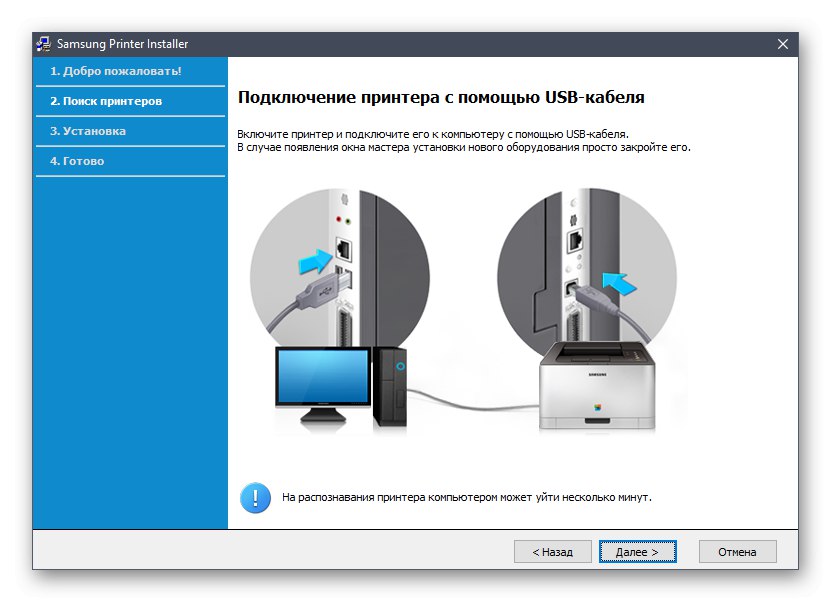
پس از اتمام نصب ، یک اعلان مربوطه در پنجره Wizard دریافت خواهید کرد. این بدان معنی است که شما می توانید نصب کننده را ببندید و استفاده کامل از دستگاه را ادامه دهید. در صورت تمایل ، ابتدا یک چاپ آزمایشی را اجرا کنید تا مطمئن شوید به درستی کار می کند.
روش 2: برنامه کمکی از HP
همانطور که قبلاً می دانید ، HP یک ویژگی انحصاری دارد. اگر در هنگام اسکن ، درایورهایی پیدا شده باشد ، به طور خودکار درایورها را نصب و به روز می کند.هنگام انجام این روش ، کاربر فقط باید HP Assistant را بارگیری کند ، این برنامه را نصب کند ، بررسی به روزرسانی را انجام داده و درایورهای پیدا شده را نصب کند. بیایید این را با جزئیات بیشتری بررسی کنیم تا حتی کاربران تازه کار نیز در این مورد س thisالی نداشته باشند.
دستیار پشتیبانی HP را از وب سایت رسمی بارگیری کنید
- برای رفتن به سایت بارگیری برنامه مربوطه ، بر روی برچسب قابل کلیک در بالا کلیک کنید. روی آن کلیک کنید دستیار پشتیبانی HP را بارگیری کنیدبرای شروع بارگیری
- پس از اتمام بارگیری ، فایل اجرایی را اجرا کنید تا برنامه کمکی را روی رایانه خود نصب کنید.
- وقتی پنجره نصب ظاهر شد ، به مرحله بعدی بروید.
- برای ادامه قرارداد مجوز را تأیید کنید. برای این کار کادر تأیید را علامت بزنید.
- صبر کنید تا بسته بندی پرونده های نصب به پایان برسد.
- پس از آن ، مرحله دوم نصب آغاز می شود و سپس برنامه خود شروع می شود.
- در آن شما باید بر روی دکمه کلیک کنید "بررسی به روزرسانی ها و پیام ها".
- پیشرفت عملیات در یک پنجره جداگانه نمایش داده می شود.
- سپس در بلوک Samsung SCX-4321 به بخش بروید "به روزرسانی ها".
- کادرهای مورد نیاز برای نصب پرونده ها را علامت بزنید و بارگیری آنها را شروع کنید.

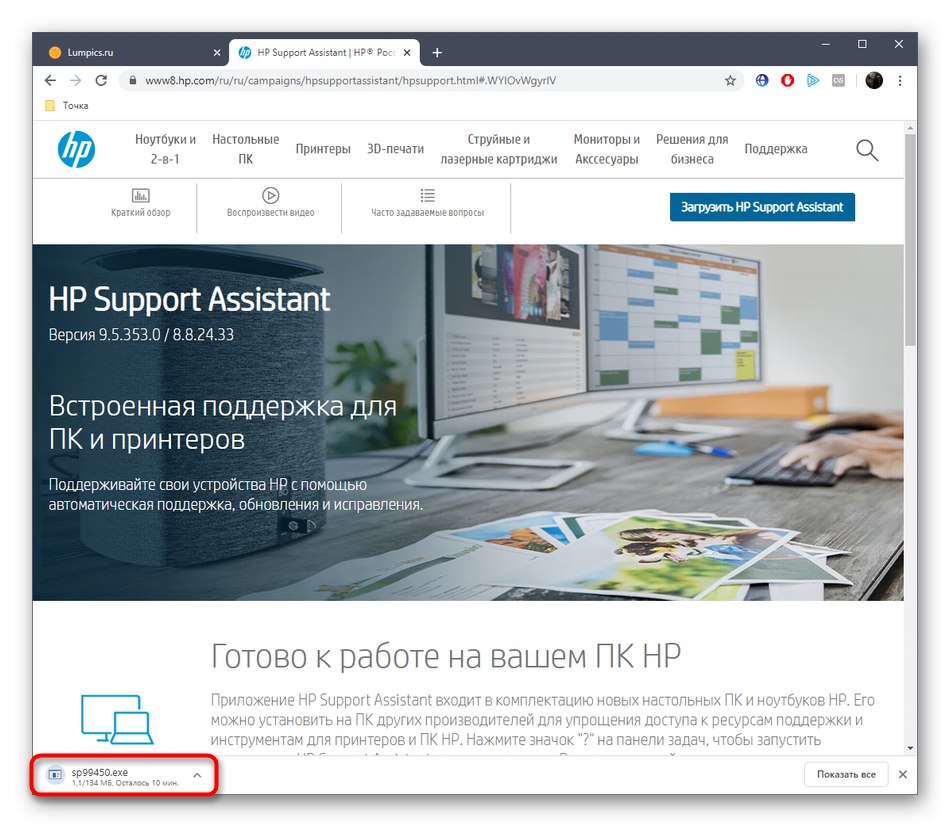
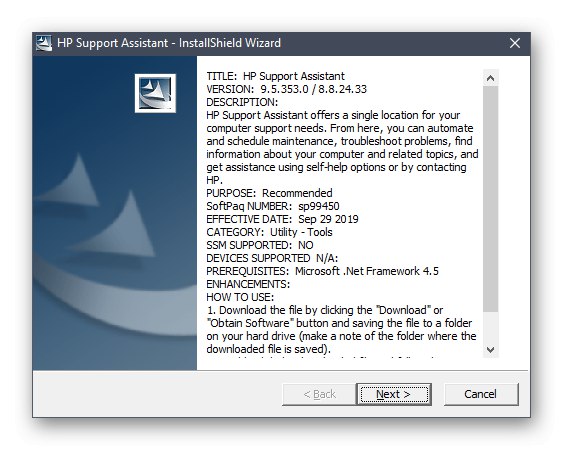
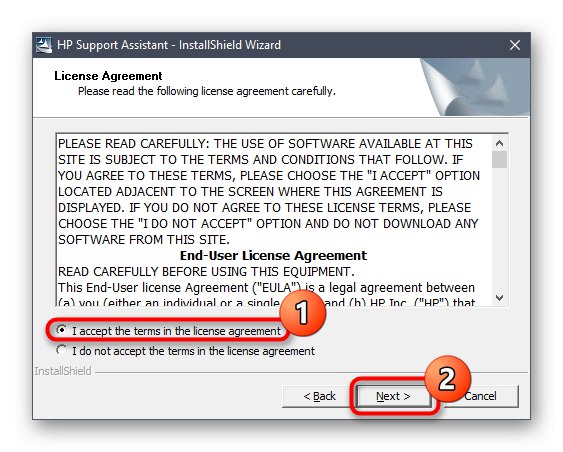
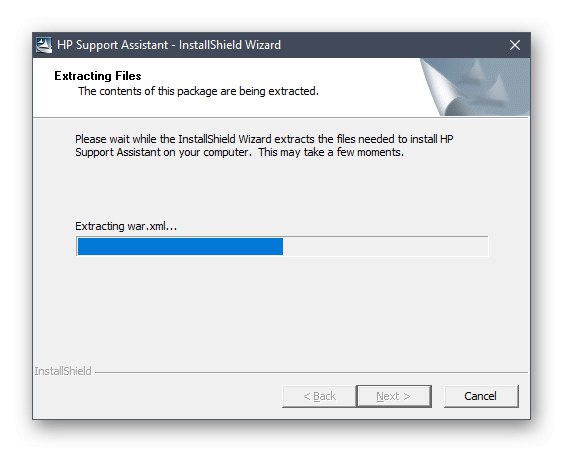
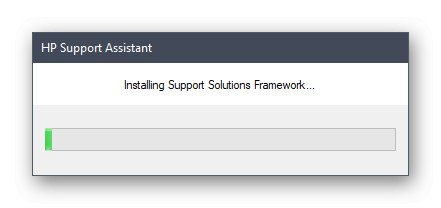
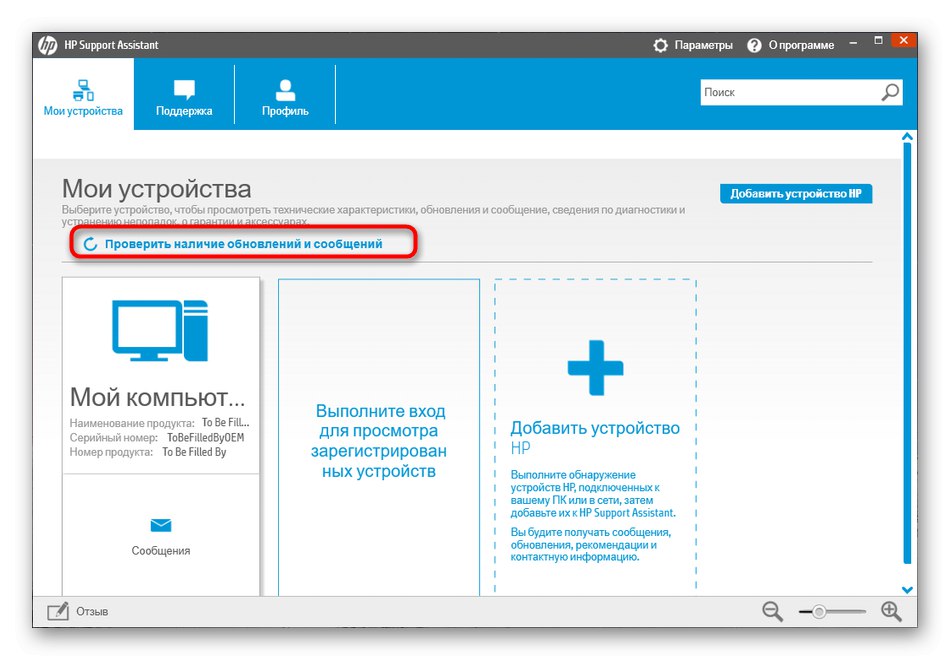
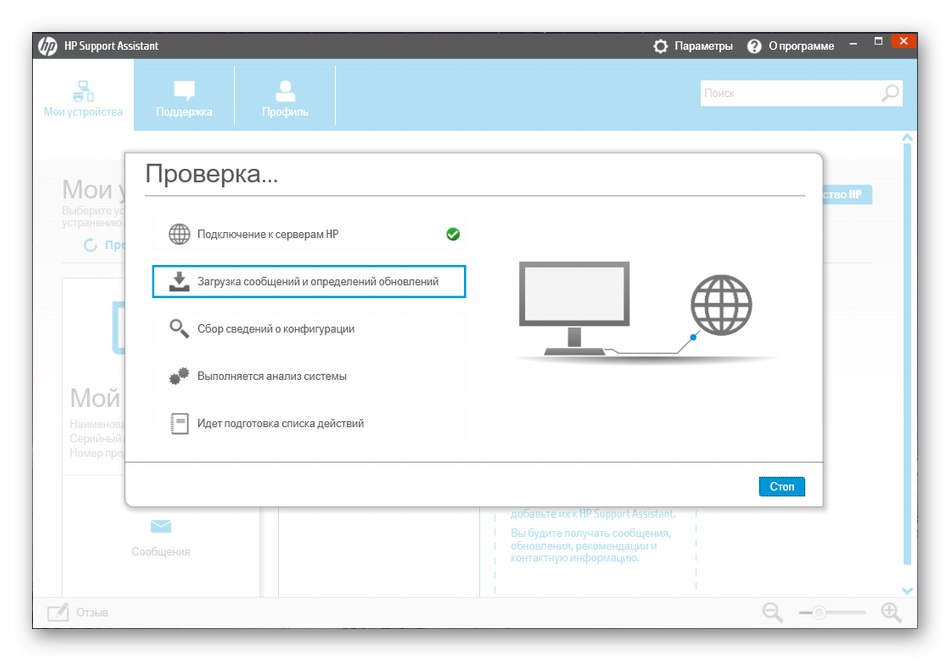
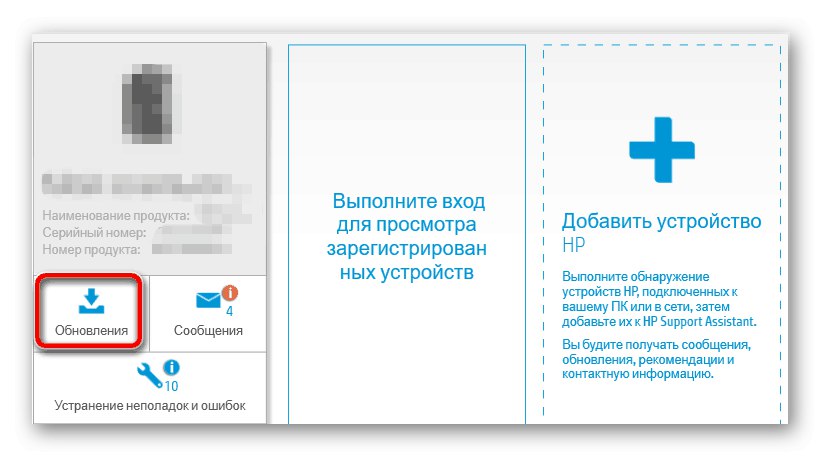
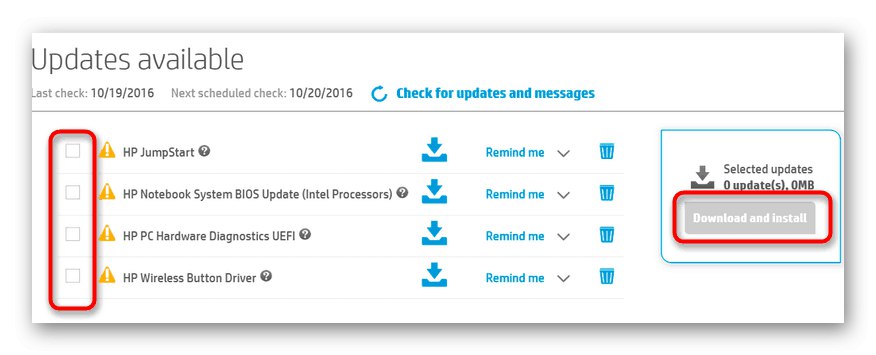
در پایان ، توصیه می شود که MFP را مجدداً وصل کنید یا دوباره آن را خاموش و روشن کنید تا همه تغییرات روی سیستم عامل اعمال شود. اکنون می توانید به چاپ اسناد در Samsung SCX-4321 بپردازید.
روش 3: نرم افزار شخص ثالث
به دلایل مختلف همه کاربران از برنامه مورد بحث قبلی راضی نیستند. گاهی اوقات این امر به دلیل عدم تمایل به بارگیری چنین برنامه ای یا مشکلات هنگام استفاده از آن است. با این حال ، اگر همچنان می خواهید از نرم افزار خاصی استفاده کنید که به طور خودکار برای همه درایورها به روزرسانی می کند ، به ابزارهای شخص ثالث توجه کنید ، به عنوان مثال ، راه حل DriverPack... با کلیک روی پیوند زیر ، دستورالعمل نحوه نصب فایل ها از طریق این راه حل را پیدا خواهید کرد.
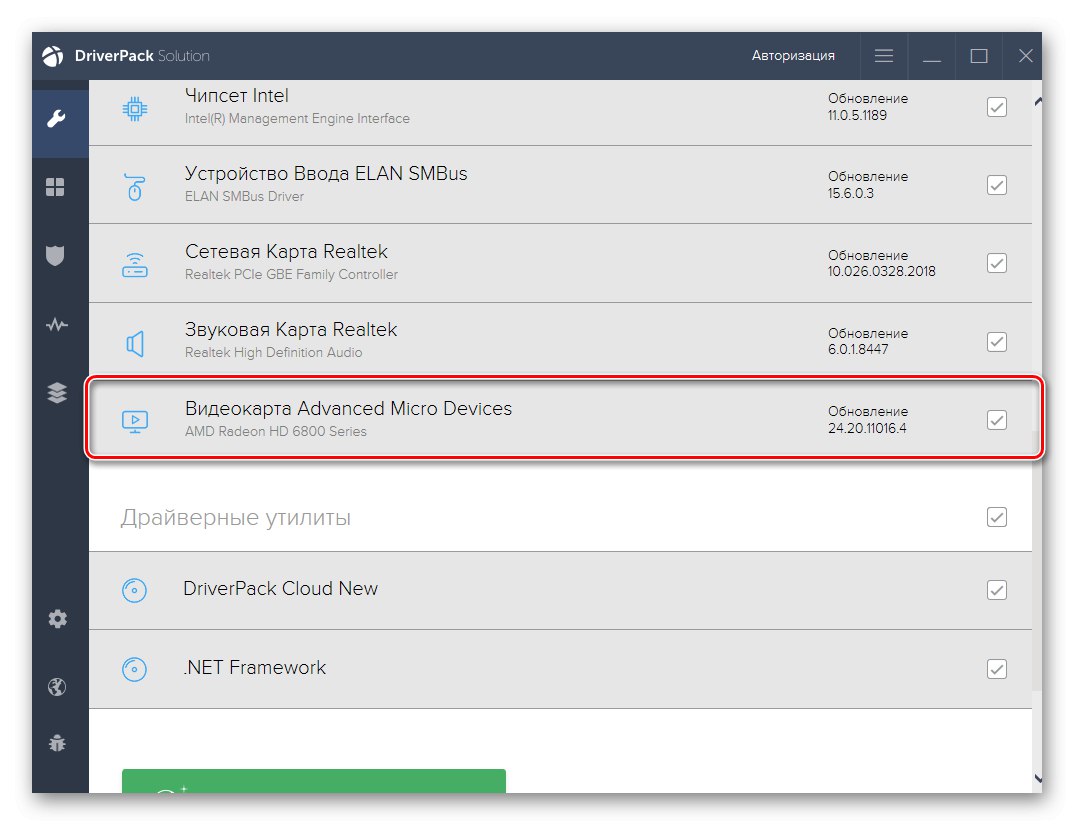
جزئیات بیشتر: نصب درایورها از طریق DriverPack Solution
تعداد زیادی از برنامه های موضوعی دیگر وجود دارد که تقریباً مطابق با همان الگوریتم DriverPack Solution عمل می کنند ، بنابراین راهنمای فوق را می توان جهانی دانست. در مورد انتخاب چنین نرم افزاری ، مقاله جداگانه ای در وب سایت ما به شما کمک می کند تا آن را دریابید.
جزئیات بیشتر: بهترین نرم افزار برای نصب درایورها
روش 4: شناسه منحصر به فرد Samsung SCX-4321
سامسونگ SCX-4321 مانند سایر دستگاه های مشابه دارای کد برنامه منحصر به فردی است. توسط سیستم عامل و سایر برنامه ها برای تشخیص صحیح خود دستگاه مورد استفاده قرار می گیرد. یک کاربر عادی می تواند این شناسه را پیدا کند و از آن برای اهداف خود استفاده کند ، به عنوان مثال برای جستجوی درایورها توسط آن. ما با تهیه کد MFP مناسب این کار را ساده می کنیم.
USBPRINTSamsungSCX-4x21_SeriA90A
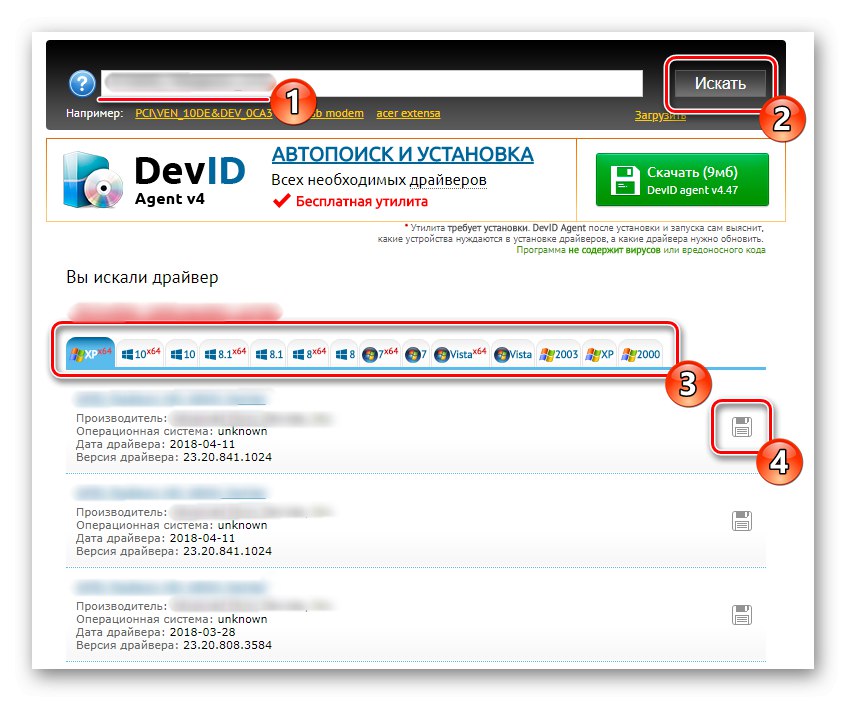
پس از آن ، فقط یافتن یک سایت مناسب است که بتوانید با وارد کردن این شناسه درایورهای سازگار را در آن پیدا کنید. ما قبلاً درباره اصل تعامل با چندین منبع موضوعی محبوب وب بحث کردیم.
جزئیات بیشتر: چگونه با شناسه راننده پیدا کنیم
روش 5: ساخته شده در گزینه ویندوز
بسیاری از کاربران می دانند که ویندوز ابزاری داخلی دارد که به شما امکان می دهد درایورهایی را برای دستگاههایی که به هم متصل شده اید نصب کنید. پیشنهاد می کنیم برای نصب پرونده ها برای Samsung SCX-4321 از آن استفاده کنید. کل روند چند دقیقه بیشتر طول نخواهد کشید ، اما به نظر می رسد به این شکل است:
- منو را باز کنید "شروع" و از آنجا به آنجا بروید "گزینه ها".
- بخشی را انتخاب کنید "دستگاهها".
- در پنجره سمت چپ ، دسته را پیدا کنید "چاپگرها و اسکنرها".
- روی دکمه کلیک کنید چاپگر یا اسکنر را اضافه کنید.
- هنگام اسکن ، یک خط ظاهر می شود که مسئول انتقال به نصب دستی درایور است. باید با LMB روی آن کلیک کنید.
- مورد را با نشانگر علامت گذاری کنید یک چاپگر محلی یا شبکه با پارامترهای دستی اضافه کنیدو سپس بر روی دکمه کلیک کنید "به علاوه".
- از پورت فعلی برای اتصال استفاده کنید یا در صورت لزوم یک پورت جدید ایجاد کنید.
- اکنون نمی توانید دستگاه Samsung SCX-4321 خود را در لیست نمایش داده شده پیدا کنید ، بنابراین بر روی کلیک کنید به روز رسانی ویندوز.
- منتظر پایان اسکن باشید ، و سپس مدل مربوطه را در جدول پیدا کنید.
- پس از آن می توانید نام مدل را برای سیستم عامل تغییر دهید و به نصب درایور ادامه دهید.
- این عملیات کمتر از یک دقیقه طول خواهد کشید. فقط پنجره فعلی را نبندید.
- در پایان ، جادوگر نصب نصب و راه اندازی اشتراک و انجام آزمایش آزمایشی را ارائه می دهد.
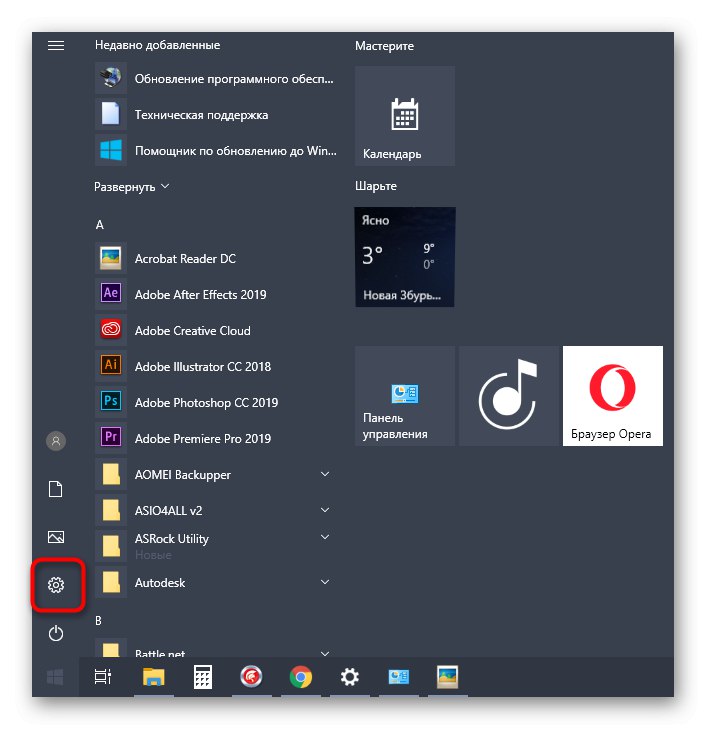
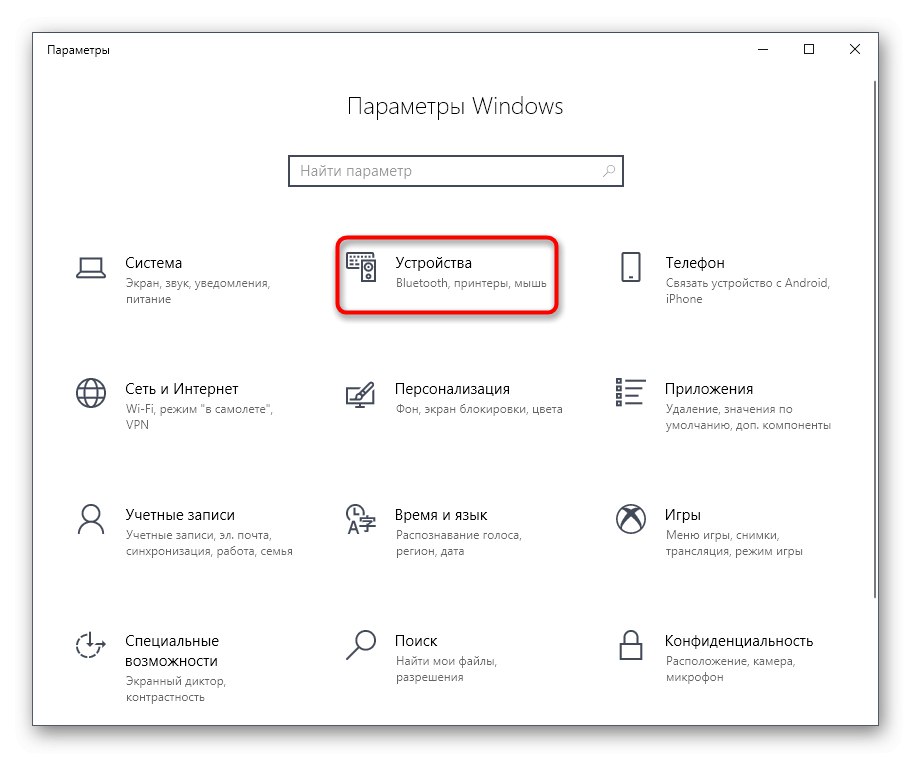
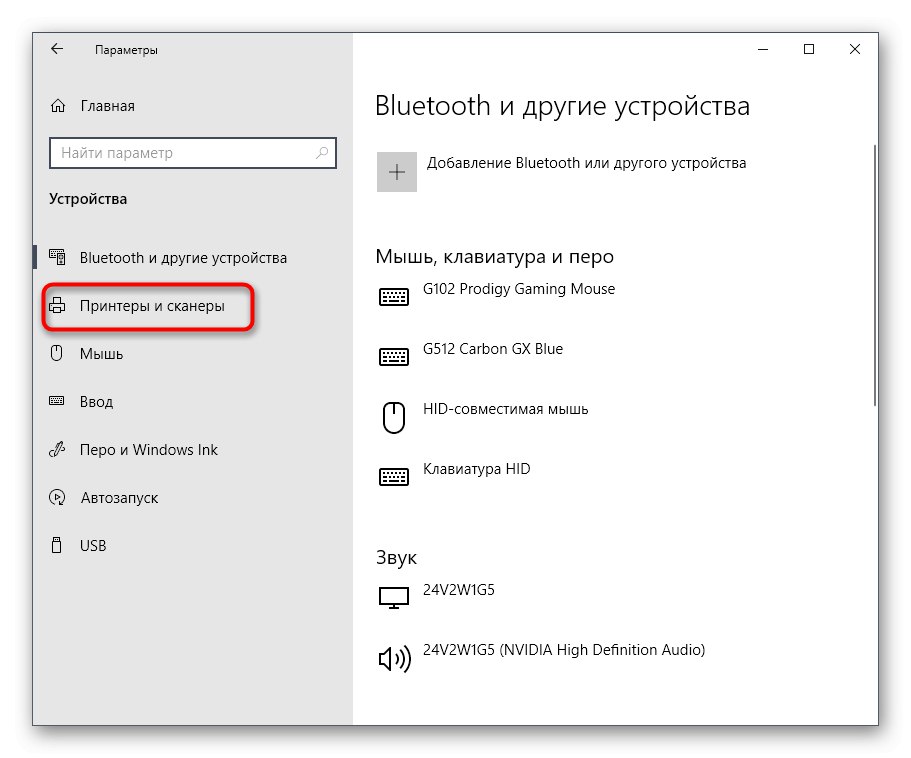
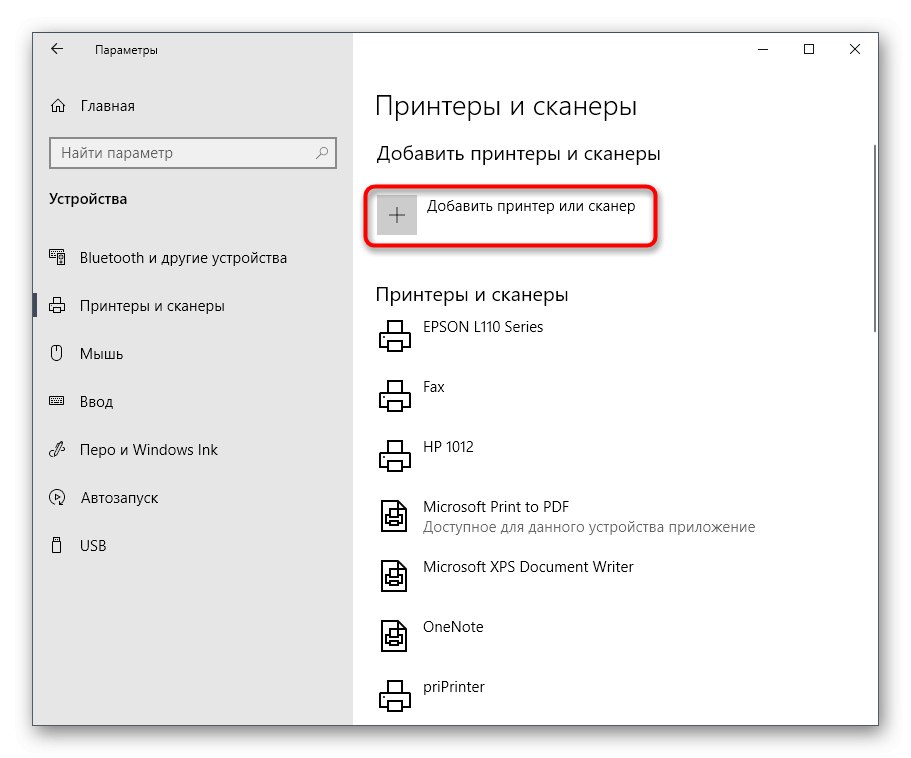
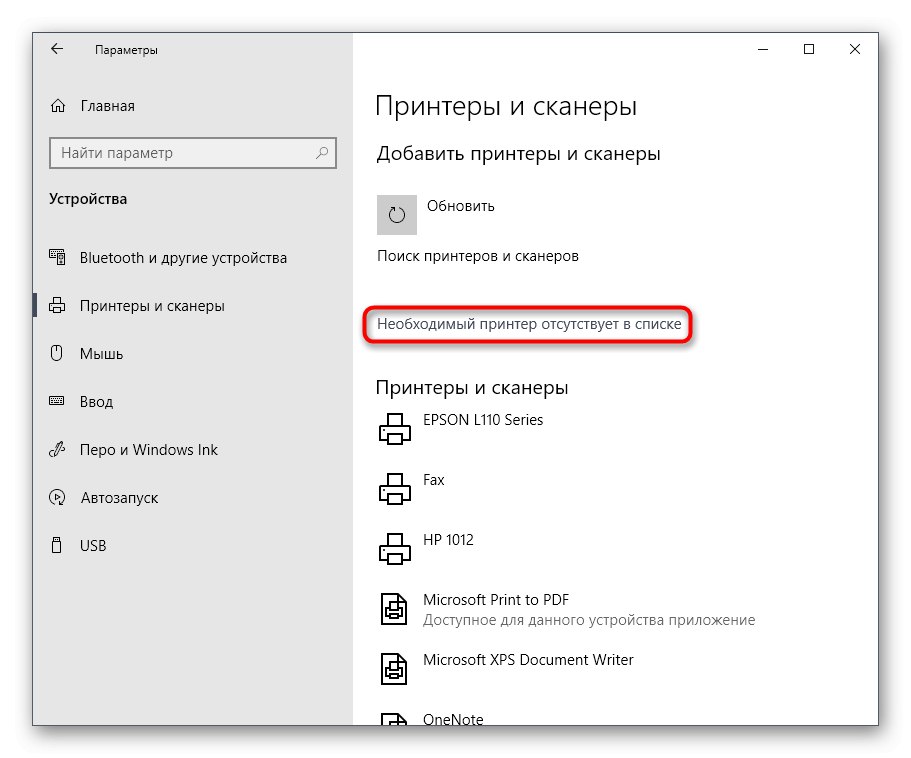
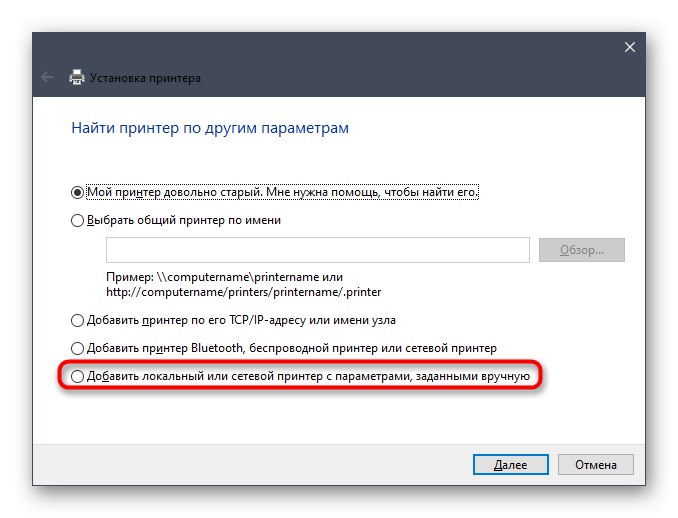
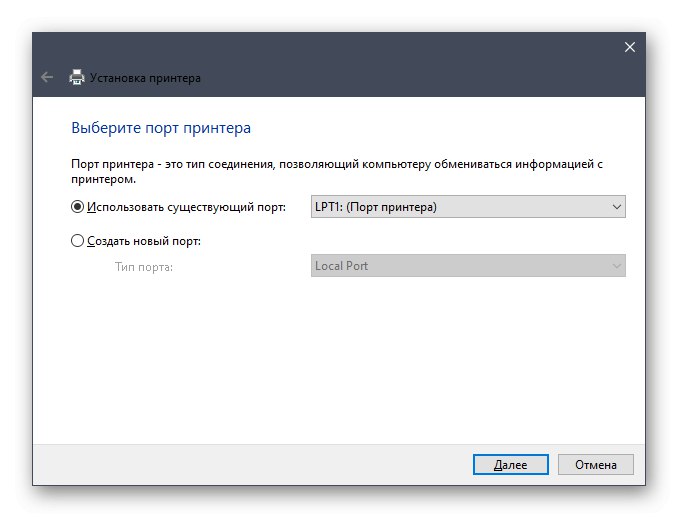
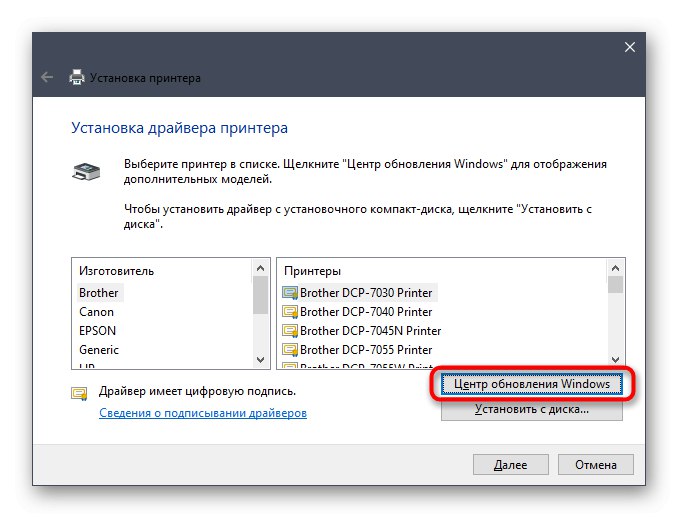
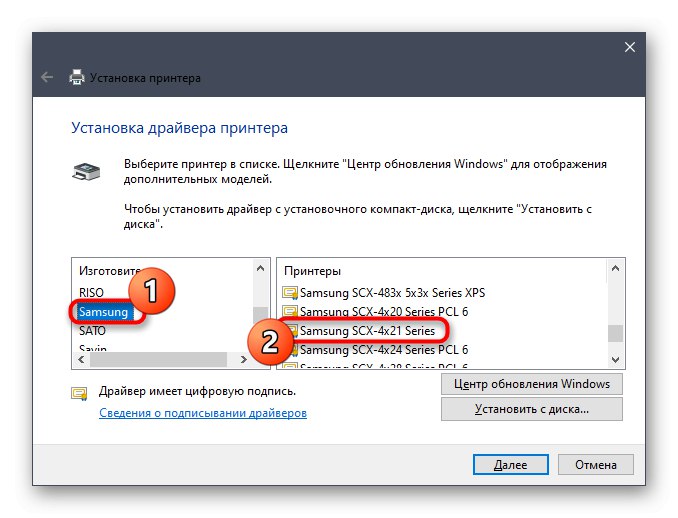
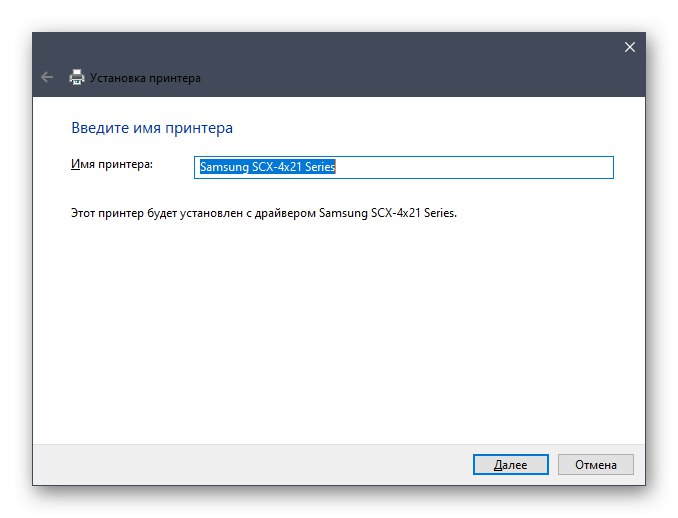
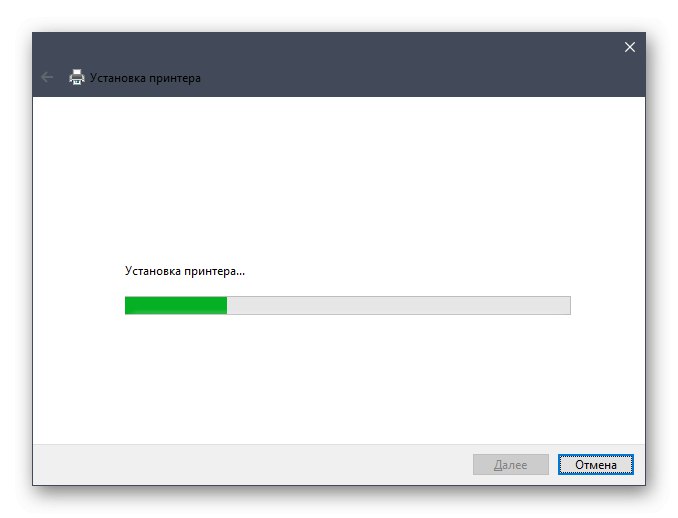
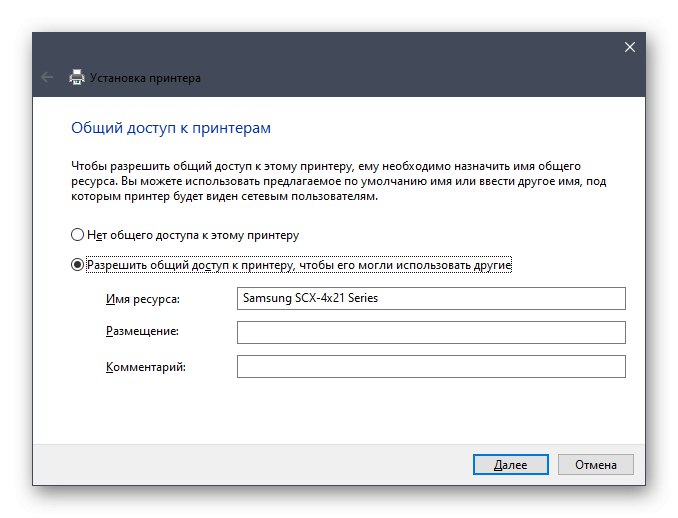
اینها همه روشهای نصب درایورها برای Samsung SCX-4321 بود ، که ما می خواهیم در این مقاله تجزیه و تحلیل کنیم. گزینه مورد نظر خود را انتخاب کنید و دستورالعملهای ما را دنبال کنید تا به تعامل کامل با MFP بروید.